PowerPoint2013拼图效果制作方法|office办公软件入门基础教程
图片的应用已经是PPT中不可缺少的部分,本案例将与您共同制作具有拼图效果的图片表现形式,PPT中的经典之作。下面小编就带大家一起学习吧~
操作步骤:
1、启动PowerPoint2013,插入一个圆角矩形,如下图所示。

2、插入圆角矩形之后,复制粘贴,排成一个4*4的矩阵,将颜色设置为黑色。

3、将线框粗细改为3磅。
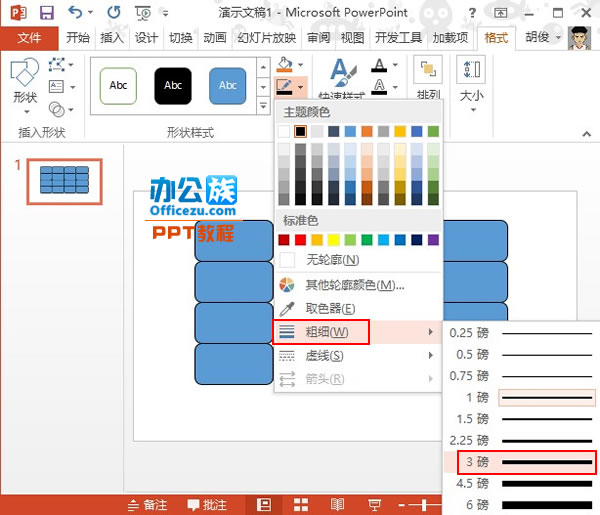
4、继续插入一个矩形,调整大小,盖住之前的矩阵。并将大矩形设置为黑色。

5、右击外侧的矩形,从右键菜单中选择置于底层。

版权声明:
本站所有文章和图片均来自用户分享和网络收集,文章和图片版权归原作者及原出处所有,仅供学习与参考,请勿用于商业用途,如果损害了您的权利,请联系网站客服处理。






